наглядно представляющие динамику развития того или иного производства, отрасли
и любые другие числовые данные.Программные средства деловой графики включены в состав табличного процессора MS Excel.
FindSlide.org - это сайт презентаций, докладов, шаблонов в формате PowerPoint.
Email: Нажмите что бы посмотреть

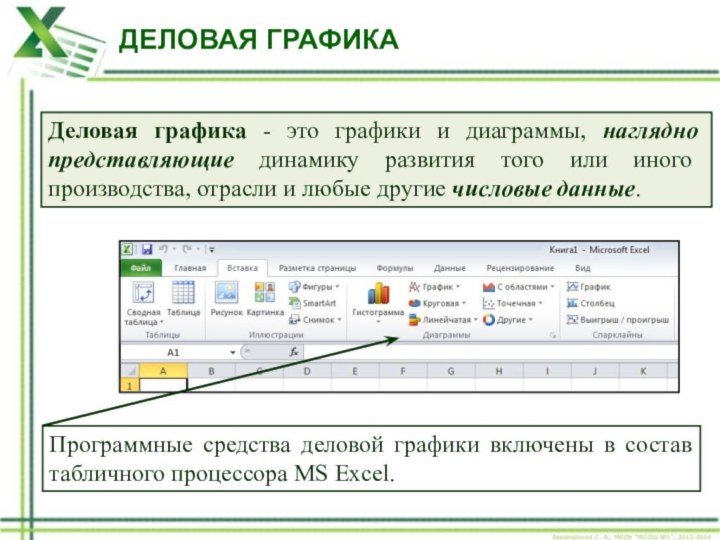

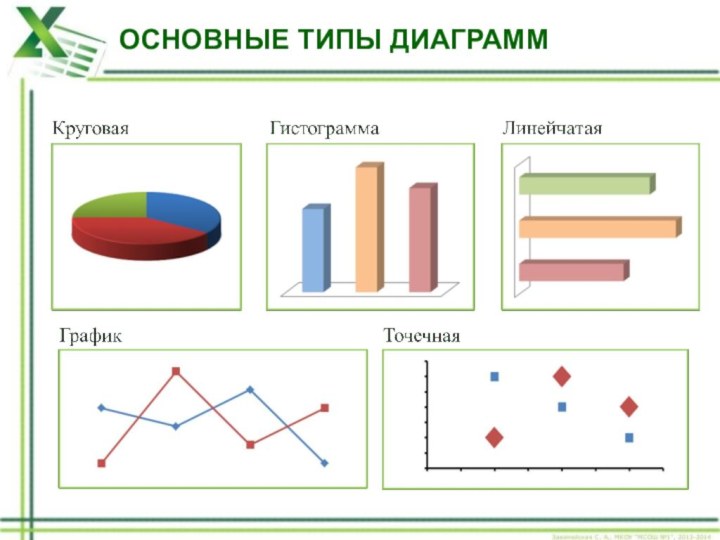
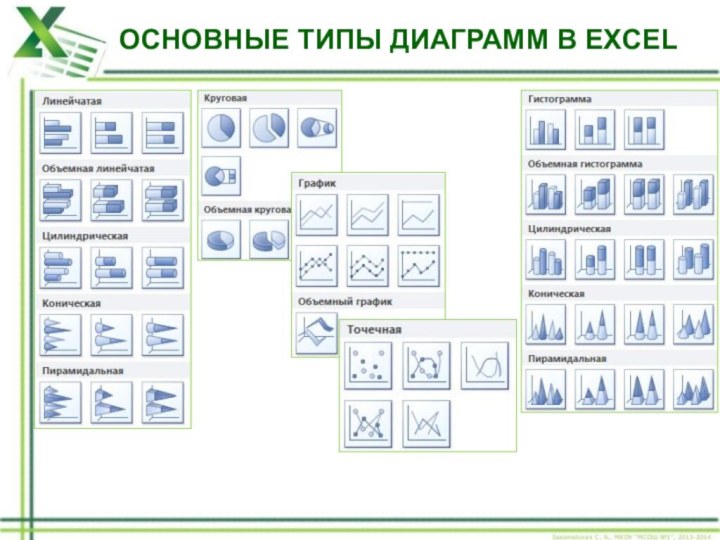
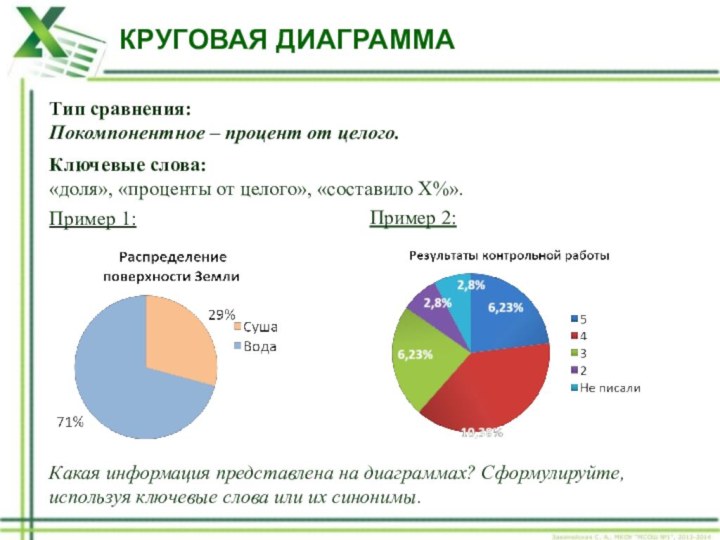

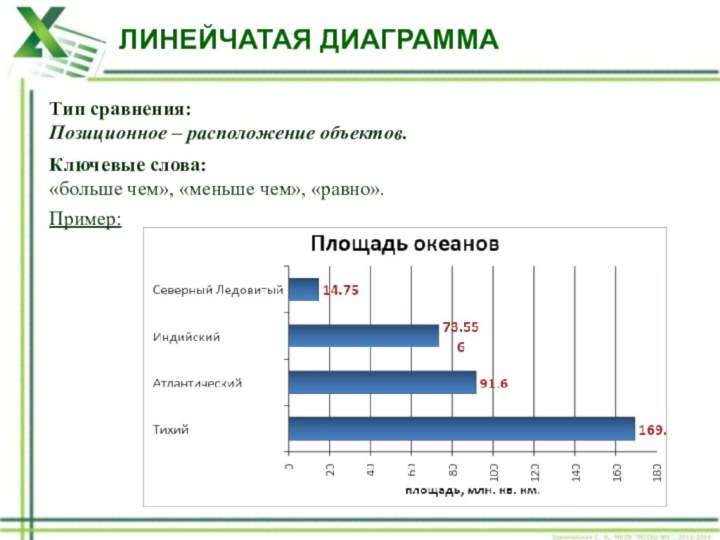


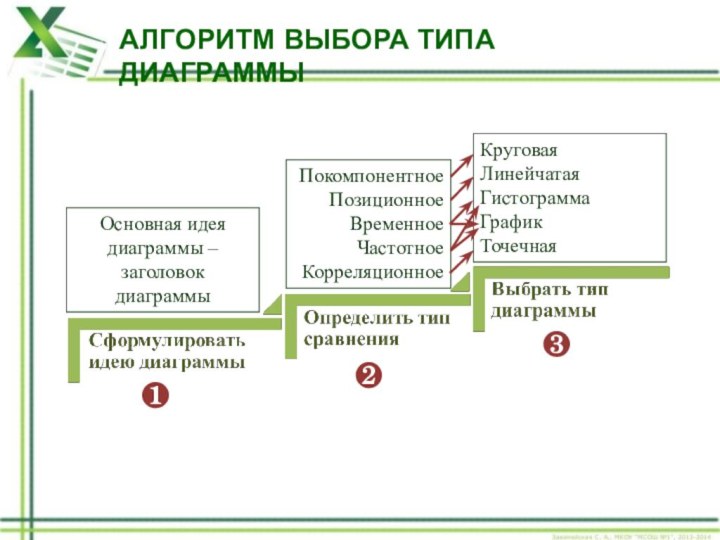
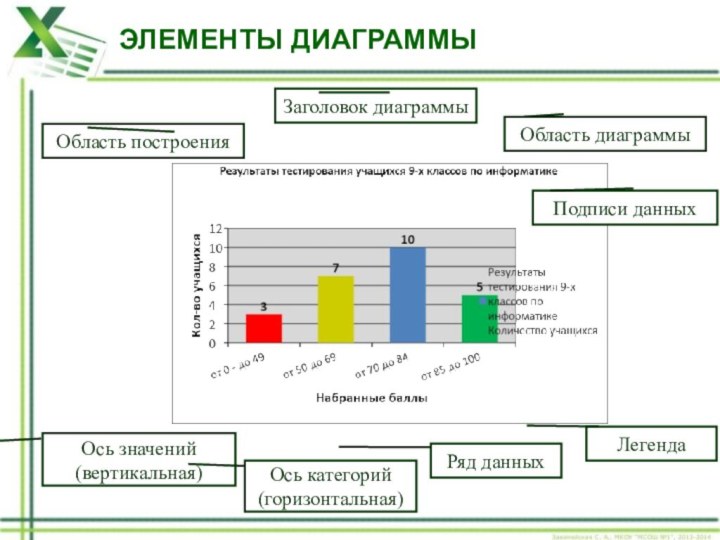
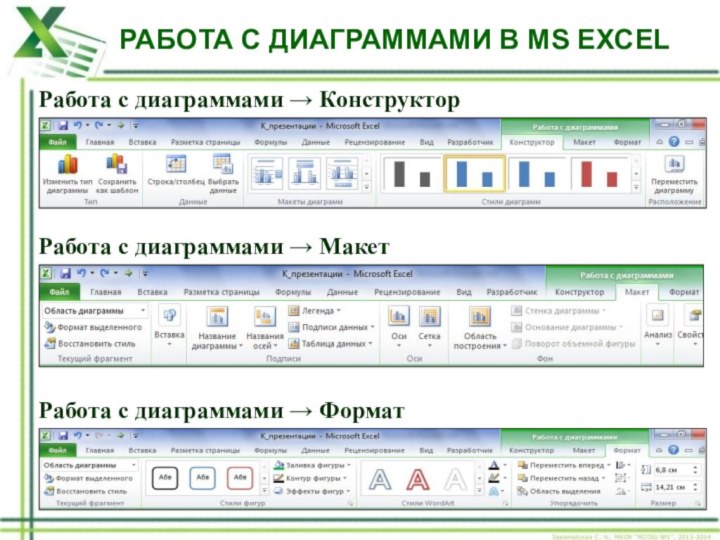
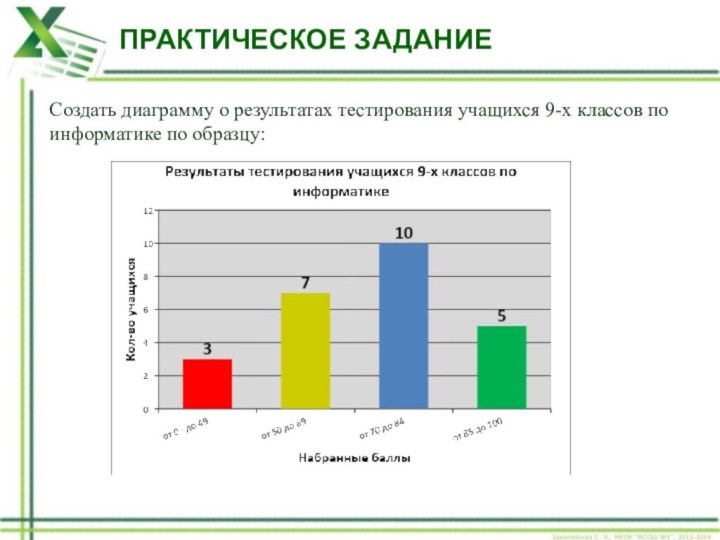













Программные средства деловой графики включены в состав табличного процессора MS Excel.
Пример:
Пример:
Пример:
ОЖИДАЕМАЯ ЗАВИСИМОСТЬ
РЕЗУЛЬТАТ:
РЕЗУЛЬТАТ:
РЕЗУЛЬТАТ:
РЕЗУЛЬТАТ:
РЕЗУЛЬТАТ:
Для редактирования щелкните по рядам данных левой кнопкой мыши.
ОКОНЧАТЕЛЬНЫЙ РЕЗУЛЬТАТ:
Для редактирования щелкните по значениям оси категорий левой кнопкой мыши.